Excelで余白を調整すると、文書がよりすっきりとプロフェッショナルな仕上がりになります。この記事では、印刷前に余白を設定して、鮮明で美しい印刷物を作成する方法をご紹介します。
 |
Excelで余白を効果的に調整するためのガイド
Microsoftのソフトウェアに慣れている方なら、Excelでテキストの位置揃えをするのは簡単です。以下の手順に従うだけで、見やすく整ったスプレッドシートを簡単に作成できます。今すぐ試して、よりプロフェッショナルなドキュメントを作成しましょう!
クイックガイド
Excelで余白を調整するのは簡単です。ご安心ください!まず、デフォルトの測定単位をセンチメートルに変更する必要があります。Excelドキュメントを開き、「ファイル」を選択し、「オプション」をクリックします。「Excelのオプション」ウィンドウで「詳細設定」タブを選択し、「ルーラーの単位」をセンチメートルに変更して「OK」をクリックします。
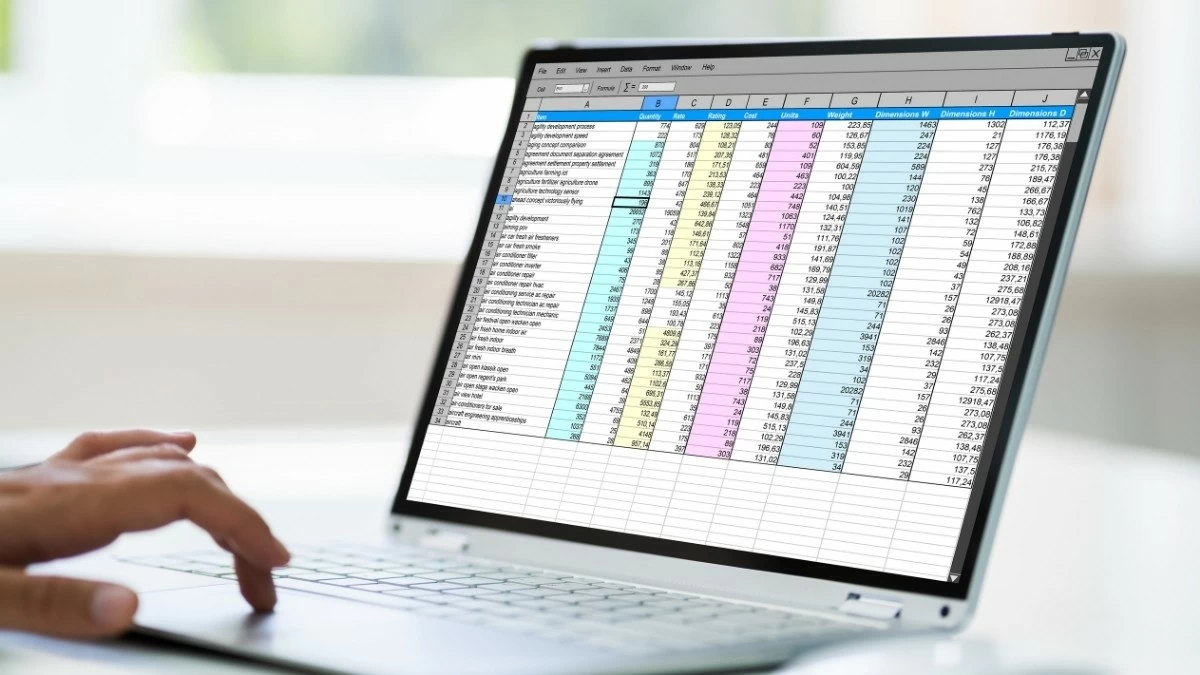 |
次に、スプレッドシートに戻り、「ページレイアウト」タブで「余白」を選択し、「ユーザー設定の余白」をクリックします。ここで、必要に応じて余白のサイズを調整し、「OK」をクリックします。Excelで余白を素早く設定する手順は以上です。
詳細な手順
ステップ1 - 余白の単位を変更する:スプレッドシートファイルを開き、「ファイル」メニューの「オプション」を選択します。「詳細設定」タブで、ルーラーの単位をデフォルトの単位からセンチメートルに変更し、「OK」をクリックして保存します。
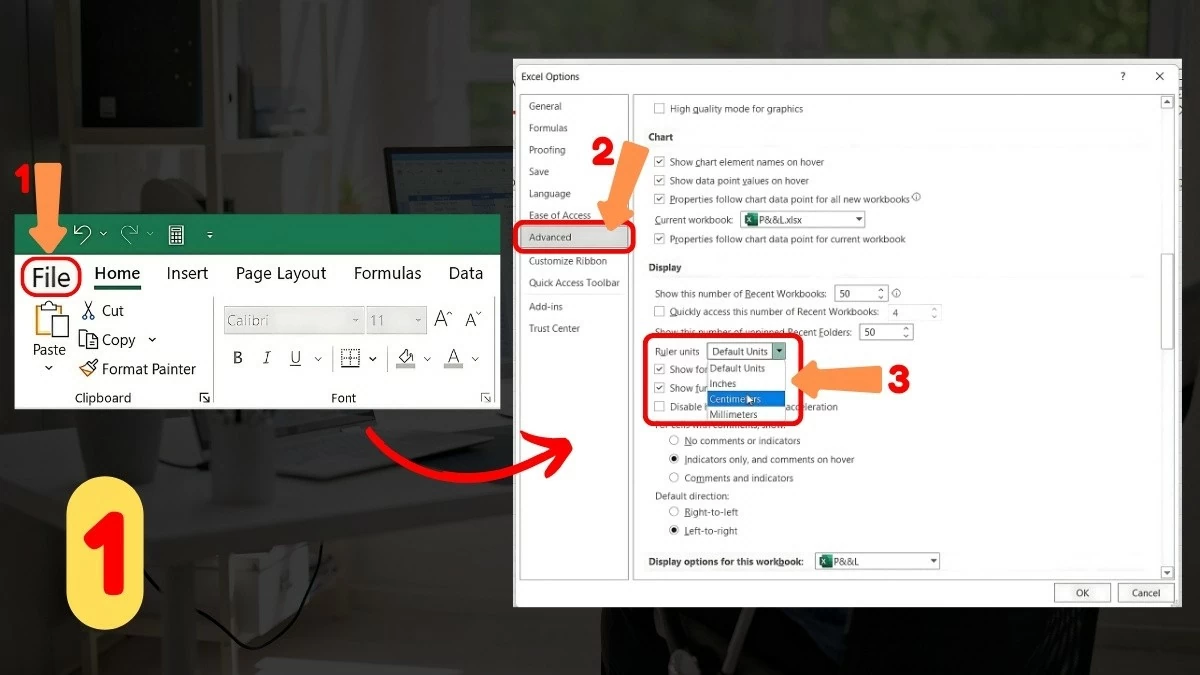 |
ステップ2 - 余白の設定:スプレッドシートに戻り、「ページレイアウト」タブで「余白」を選択し、「ユーザー設定の余白」をクリックして、必要に応じて余白をカスタマイズします。これはExcelで余白を設定する上で重要なステップです。
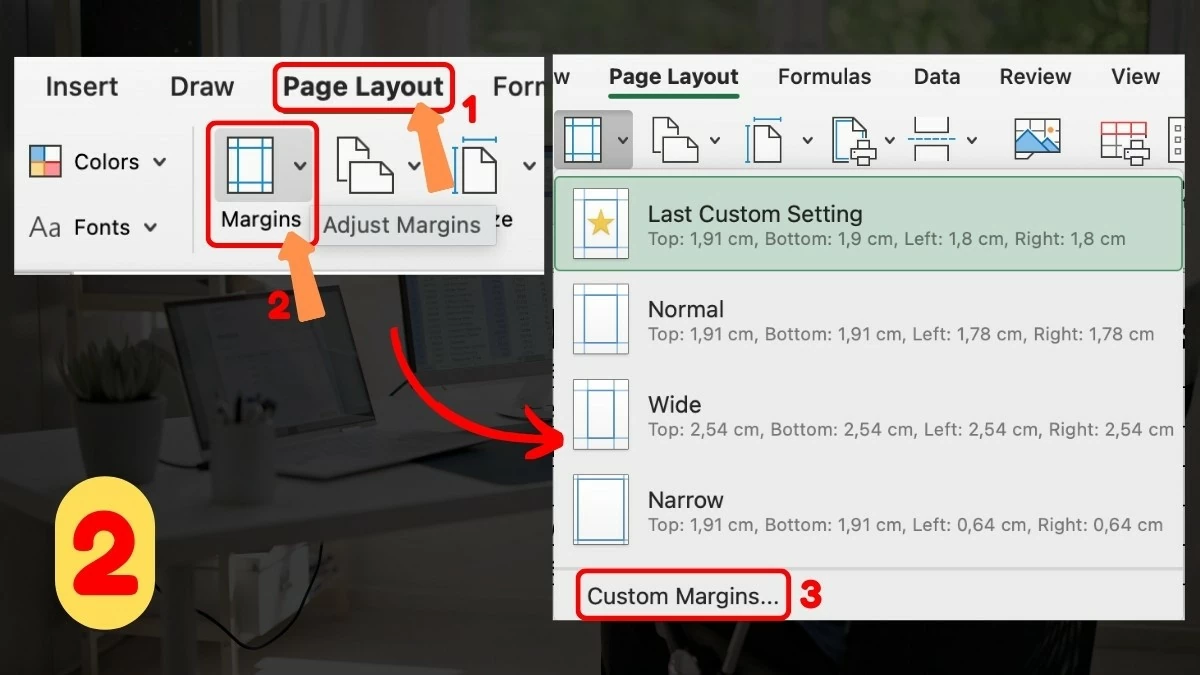 |
ステップ3 - 余白のサイズを調整する: 「余白」ウィンドウで、適切なセルに余白のサイズパラメータを入力します。「OK」をクリックして変更を保存します。これで、Excelで余白を効果的に調整する手順は完了です。
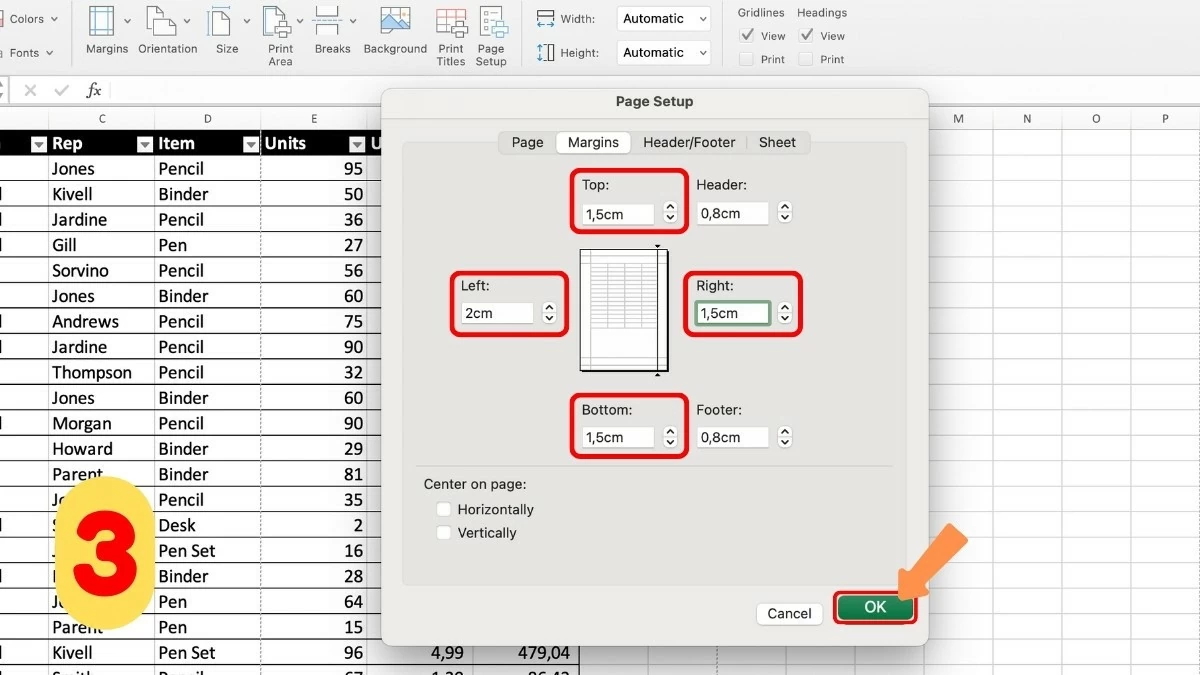 |
文書を印刷する前に Excel で余白をすばやく調整する方法。
印刷する前に、Excelの余白が適切に調整され、改ページが正しく設定されていることを確認してください。これは、コンテンツが切り取られず、鮮明に表示されるために非常に重要です。方法がわからない場合は、この記事でExcelの印刷余白を調整してドキュメントを最適化する手順をご案内します。
ステップ1 - 改ページプレビューモードを選択します。まず、「表示」タブに移動し、「改ページプレビュー」を選択します。このモードでは、ドキュメント内でページがどのように表示されるかを確認できます。
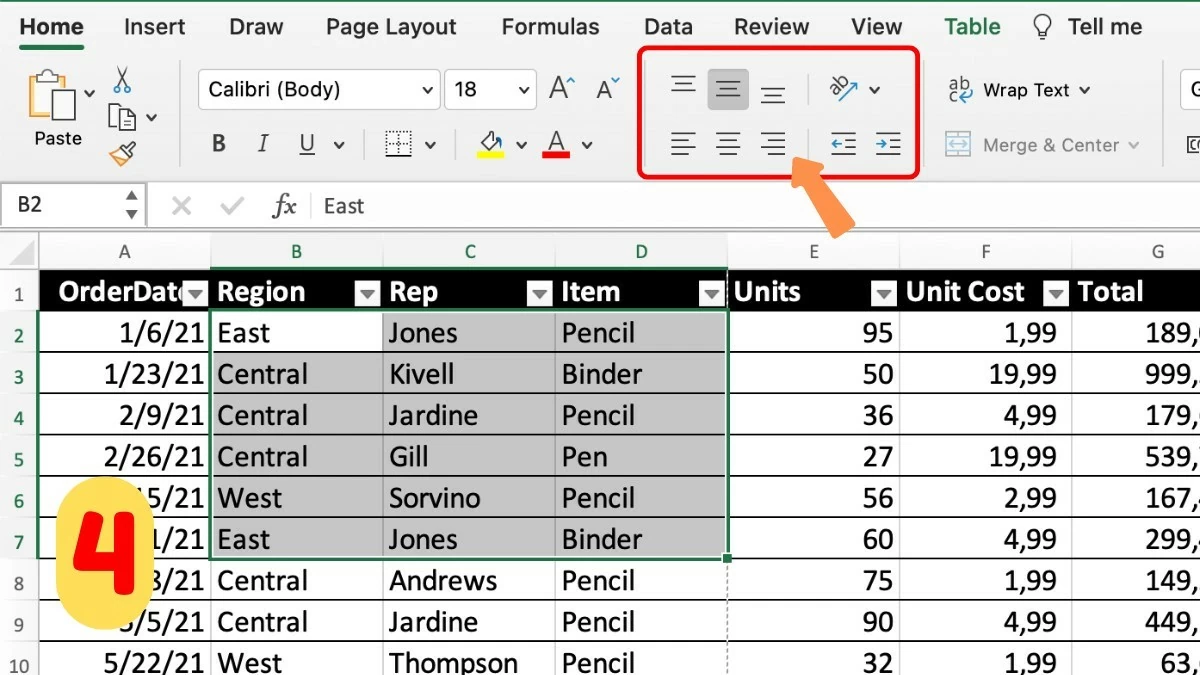 |
ステップ2 - 必要に応じて改ページを調整します。改ページプレビューモードでは、改ページの位置を変更して、印刷されたページでコンテンツが適切に配置されるようにすることができます。これは、Excelで印刷位置合わせを完了するための重要なステップです。
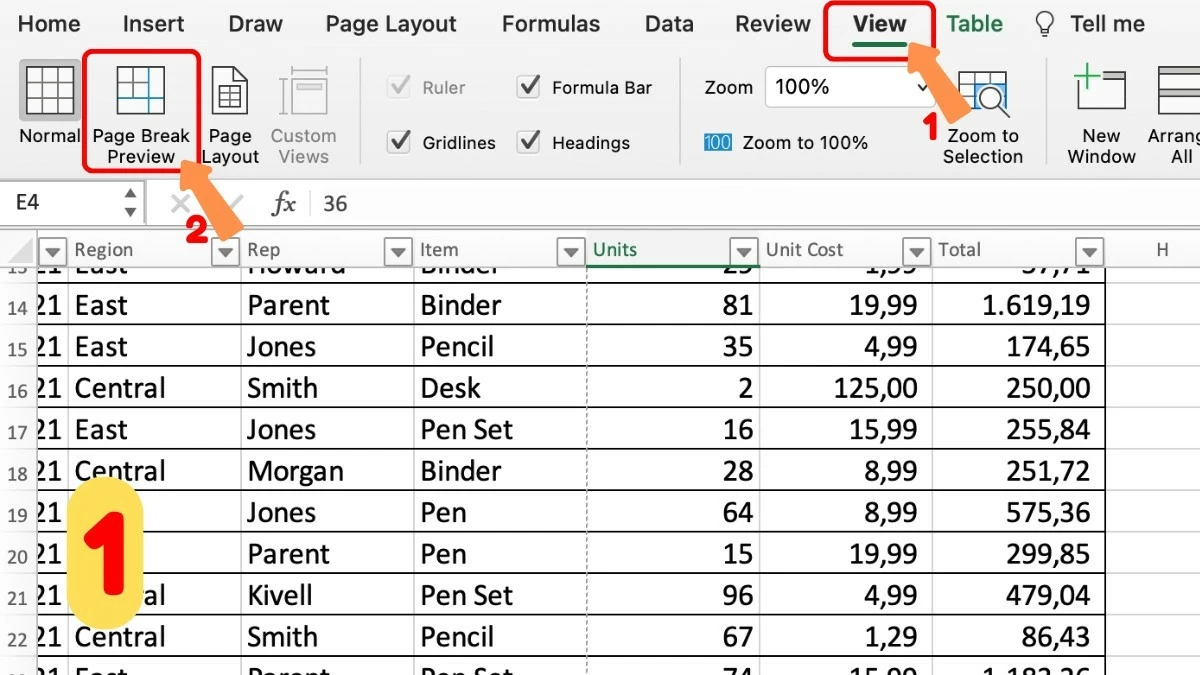 |
ステップ 3 - 余白を確認する:特にメモや見出しのあるドキュメントの場合は、余白が正しく設定されていることを確認するために、[ページ レイアウト] タブに移動し、[余白] を選択して、余白設定を再確認します。
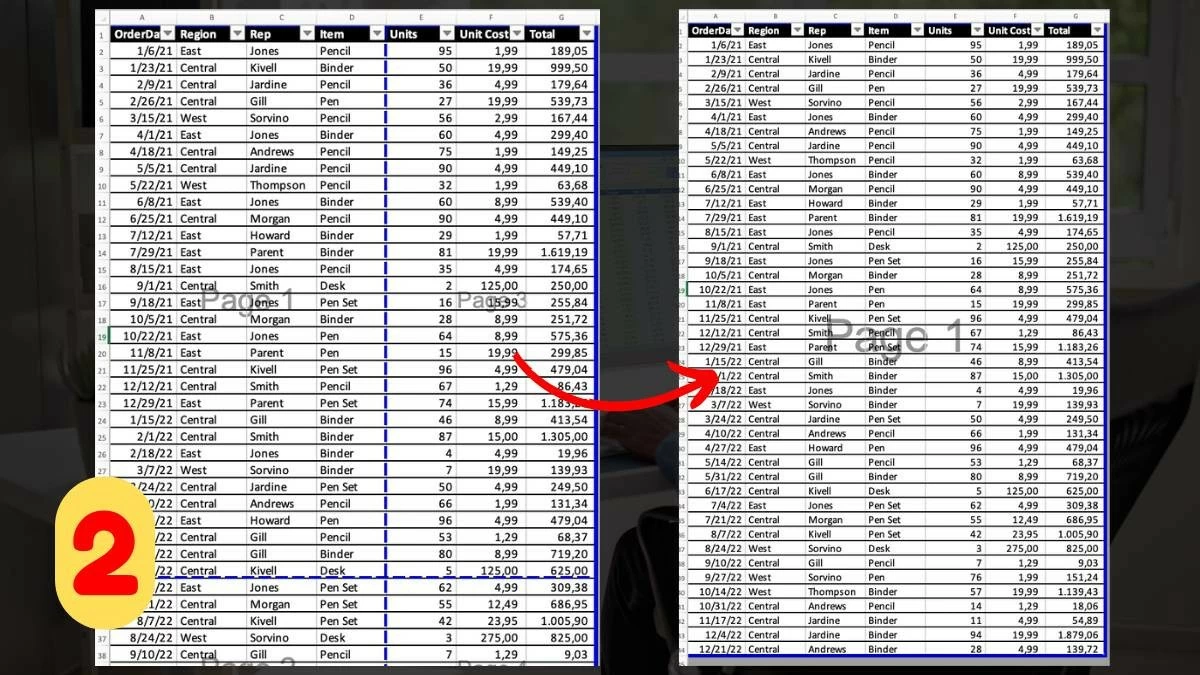 |
ステップ4 - 印刷前のプレビュー:印刷する前に、「ファイル」をクリックし、「印刷」を選択します。プレビュー機能を使用して印刷結果を確認することで、エラーを検出し、紙とインクの無駄を省くことができます。
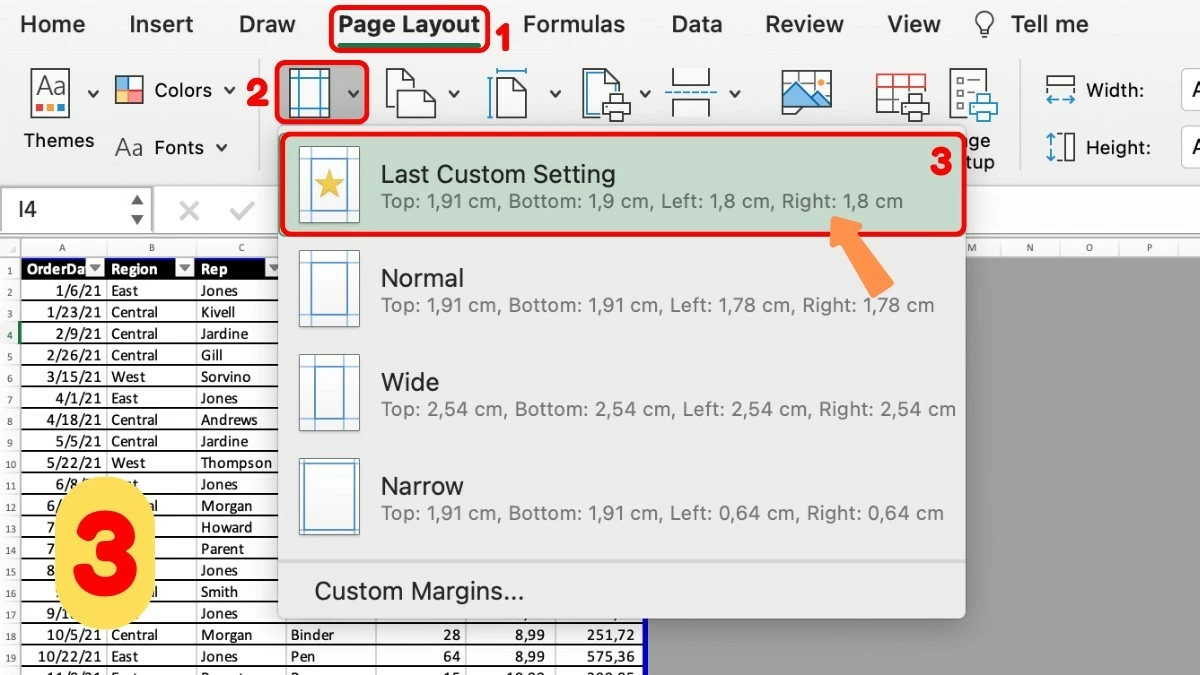 |
この記事が、Excelの余白を効果的に調整する方法を理解する一助になれば幸いです。印刷前に余白を調整すると、文書がすっきりと整うだけでなく、プロフェッショナルで鮮明な印刷結果が得られます。これらの簡単な手順に従って、スプレッドシートを迅速かつ効率的に最適化しましょう。
[広告2]
ソース


![[画像] 2025年コミュニティアクションアワード授賞式を前に流出した画像。](/_next/image?url=https%3A%2F%2Fvphoto.vietnam.vn%2Fthumb%2F1200x675%2Fvietnam%2Fresource%2FIMAGE%2F2025%2F12%2F16%2F1765882828720_ndo_br_thiet-ke-chua-co-ten-45-png.webp&w=3840&q=75)
![[ライブ] 2025年コミュニティアクションアワードガラ](/_next/image?url=https%3A%2F%2Fvphoto.vietnam.vn%2Fthumb%2F1200x675%2Fvietnam%2Fresource%2FIMAGE%2F2025%2F12%2F16%2F1765899631650_ndo_tr_z7334013144784-9f9fe10a6d63584c85aff40f2957c250-jpg.webp&w=3840&q=75)








































































































コメント (0)